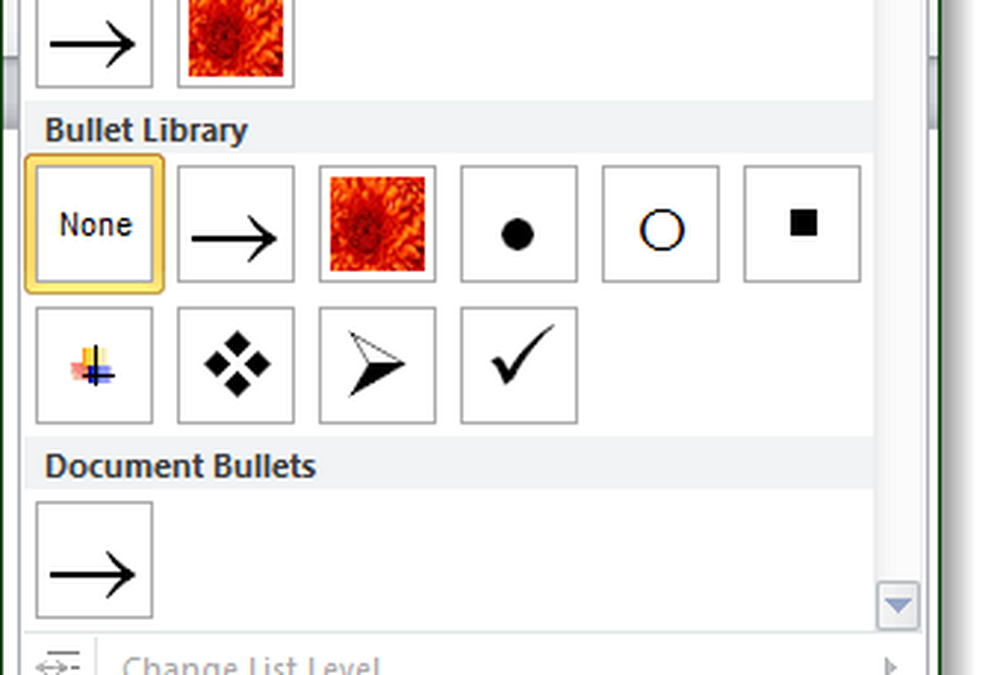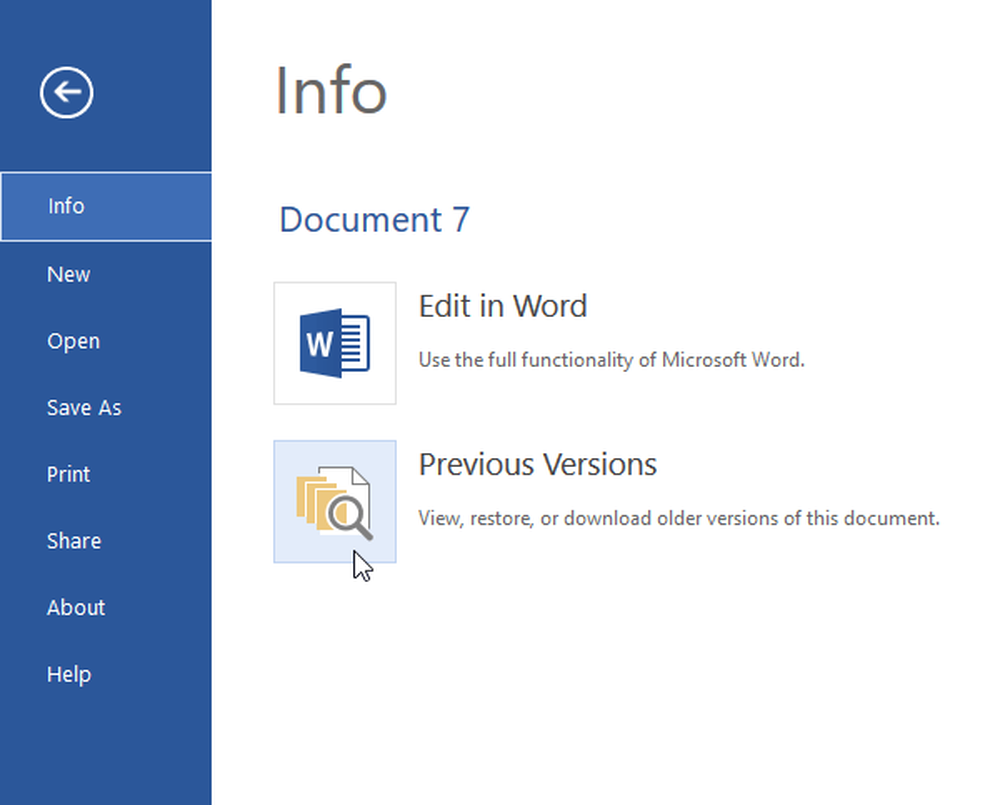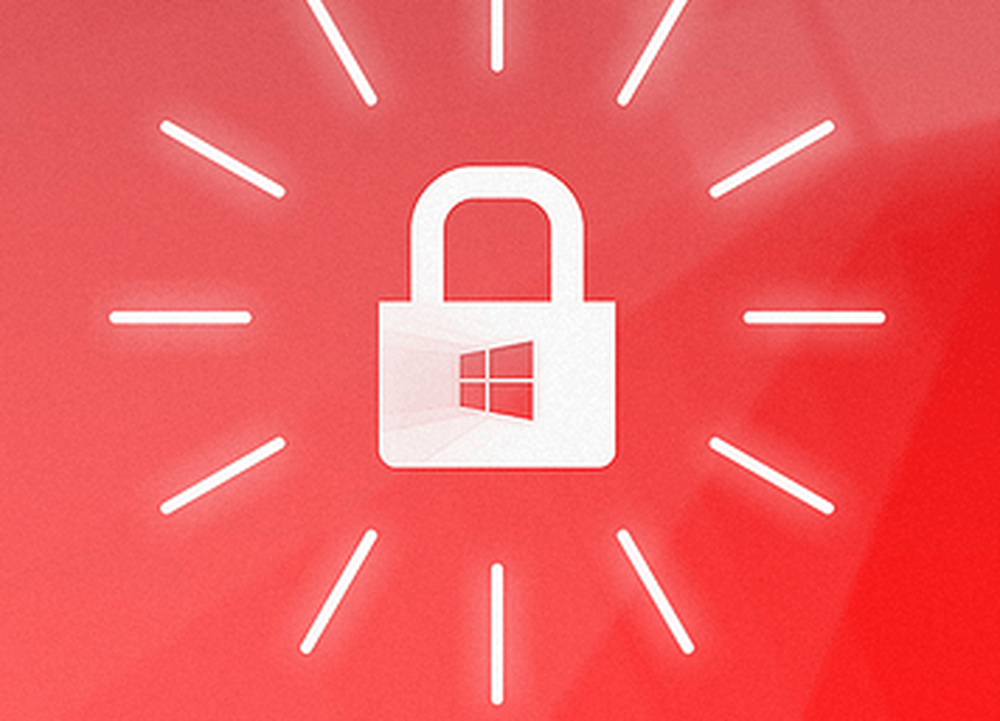Cum se creează un bullet personalizat pentru liste în Word 2010

 Fără îndoială, dacă utilizați Word 2010, ați creat probabil o listă la un moment dat. Gloanțele implicite sunt, de obicei, bine, totuși, dacă doriți să ieșiți în evidență și să aveți un document unic, folosiți gloanțe personalizate pentru listele dvs., să adăugați doar pizazzul extra în căutarea dvs. pentru a iesi în evidență. În plus, întotdeauna cred că cunoașterea este putere, așa că hei, dacă nu altceva, citiți mai departe și puteți verifica caseta pentru "Am învățat ceva astăzi".
Fără îndoială, dacă utilizați Word 2010, ați creat probabil o listă la un moment dat. Gloanțele implicite sunt, de obicei, bine, totuși, dacă doriți să ieșiți în evidență și să aveți un document unic, folosiți gloanțe personalizate pentru listele dvs., să adăugați doar pizazzul extra în căutarea dvs. pentru a iesi în evidență. În plus, întotdeauna cred că cunoașterea este putere, așa că hei, dacă nu altceva, citiți mai departe și puteți verifica caseta pentru "Am învățat ceva astăzi".Pasul 1
Pe panglica de acasă din fila Paragraf veți găsi butonul bullet. Clic lista de drop-uri atașată la butonul bullet și Selectați Definiți noul bullet...
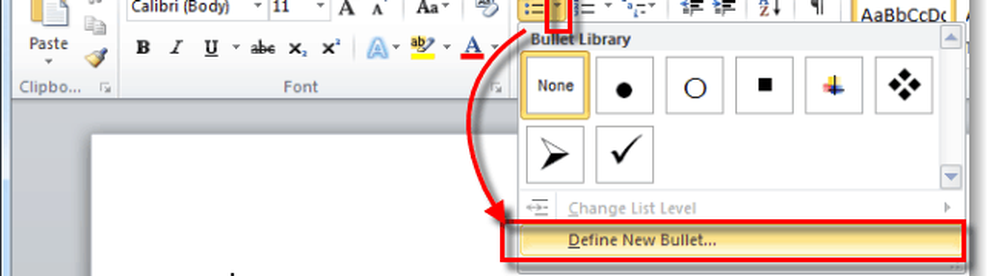
Pasul 2
În fereastra Define New Bullet există două opțiuni viabile, Simbol sau Imagine. Selectați pe care îl preferi.
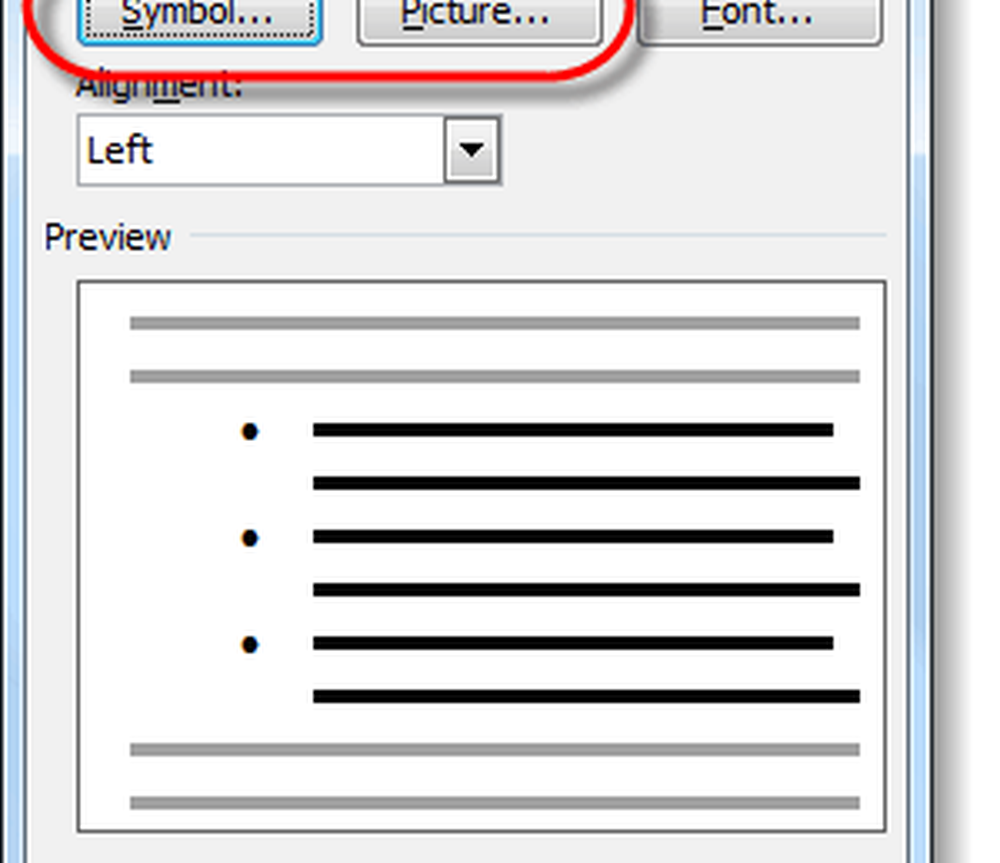
Pasul 3 - Simboluri
Dacă alegeți simbolul, va apărea harta caracterului din 2010. Aici poti Selectați orice personaj care vă place și va fi folosit ca glonț. Dacă nu găsiți unul care vă place în fontul implicit, puteți alege unul din orice font pe care l-ați instalat pe computer.
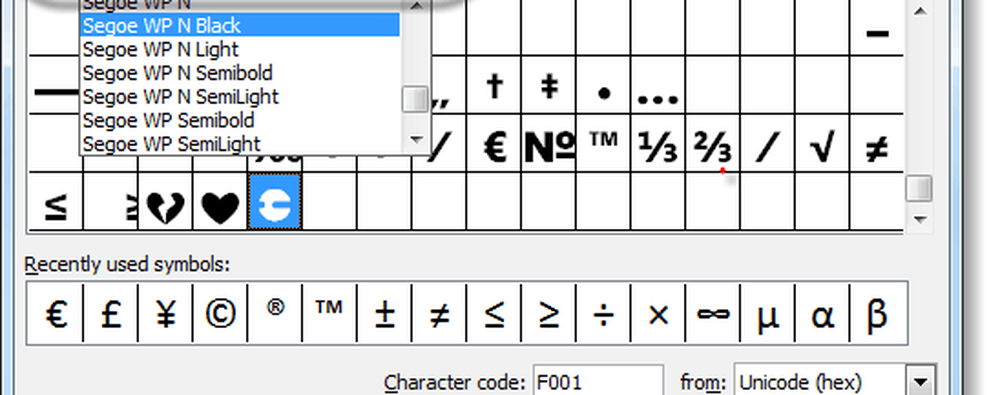
Fontul implicit este Simbol și are o tona de personaje care ar trebui să funcționeze perfect pentru gloanțe. Selectați un personaj care iti place si Clic O.K.
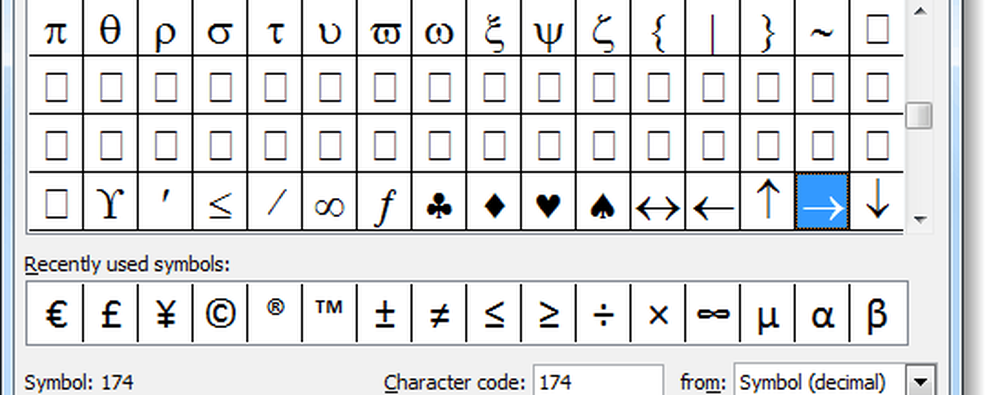
Noul simbol pe tine Selectat se va afișa acum ca glonț pentru listele dvs. în documentul dvs. Microsoft Word.
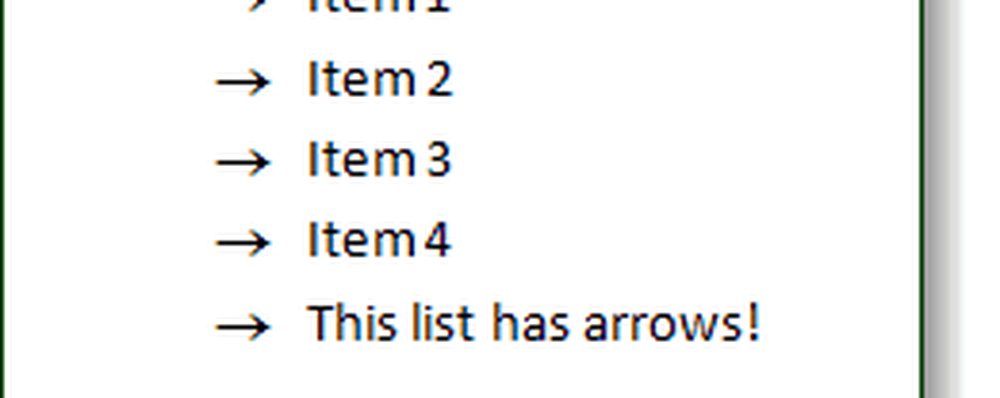
Pasul 4 - Bulleturi imagine
Dacă ați selectat Imagine, va apărea biblioteca cu gloanțe. Microsoft a preîncărcat o galerie mică de gloanțe de imagine pe care puteți alege rapid, cu toate acestea, poate doriți să utilizați propria imagine. Pentru a utiliza imaginea personalizată ca glonț, Clic Import...
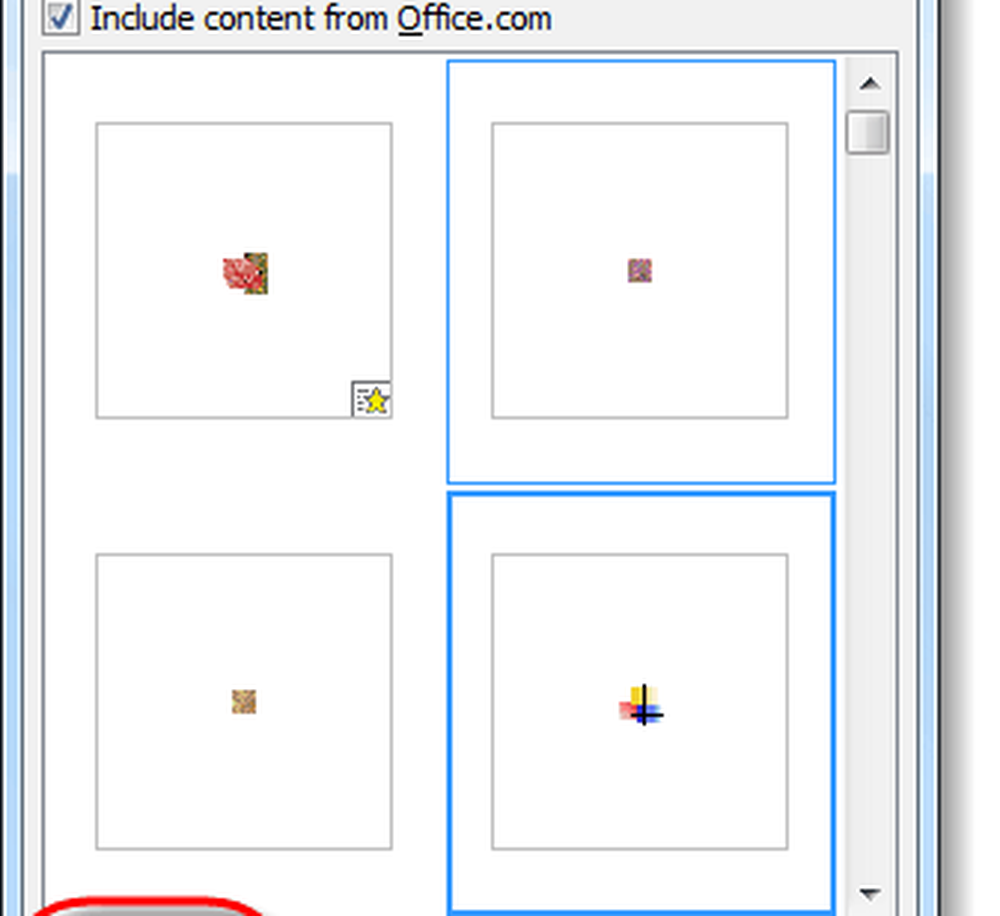
Office va lansa Windows Explorer și vă va cere să alegeți imaginea pe care doriți să o utilizați, Selectați unul de pe computer și Clic Adăuga.
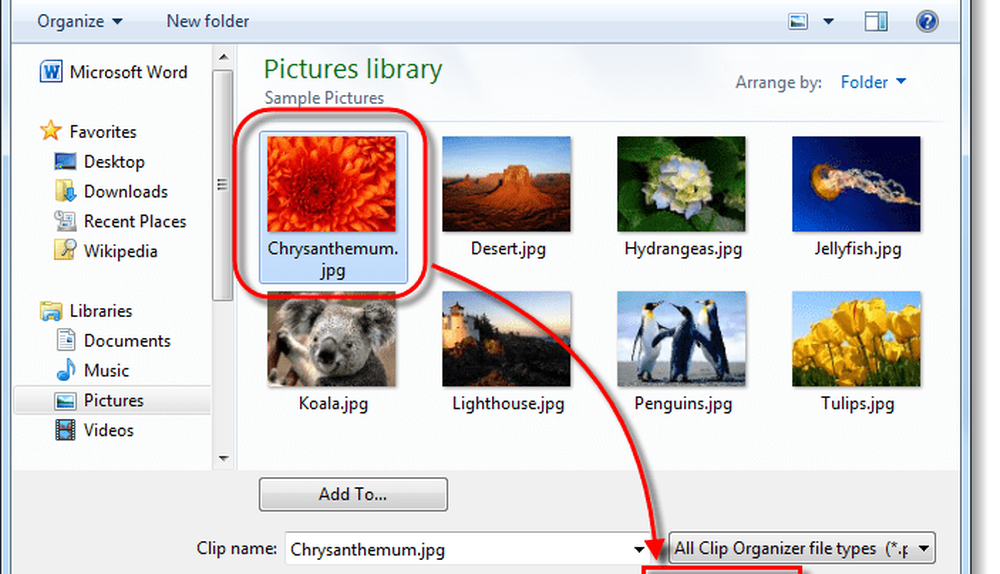
Imaginea pe care ai ales-o va apărea acum ca glonț pentru listele tale!
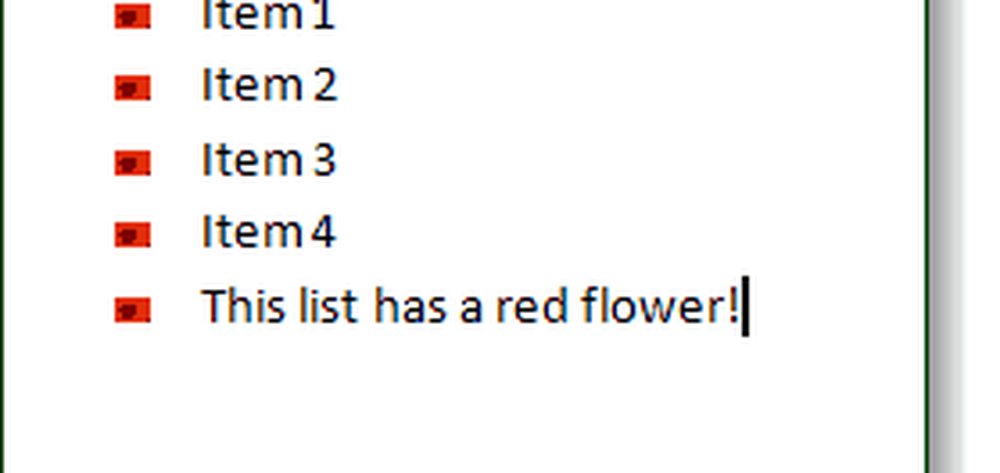
Terminat!
Personalizarea gloanțelor pentru liste în Microsoft Word 2010 a fost rapidă și ușoară. Dacă alegeți glonțul corespunzător pentru tipul corect de document, acesta poate avea câteva rezultate groove. De fiecare dată când adăugați un nou glont, acesta va fi stocat în biblioteca glonțului care poate fi accesată din aceeași listă în pasul 1. Dacă doriți să reveniți la ghiulel original, acesta este disponibil și acolo.